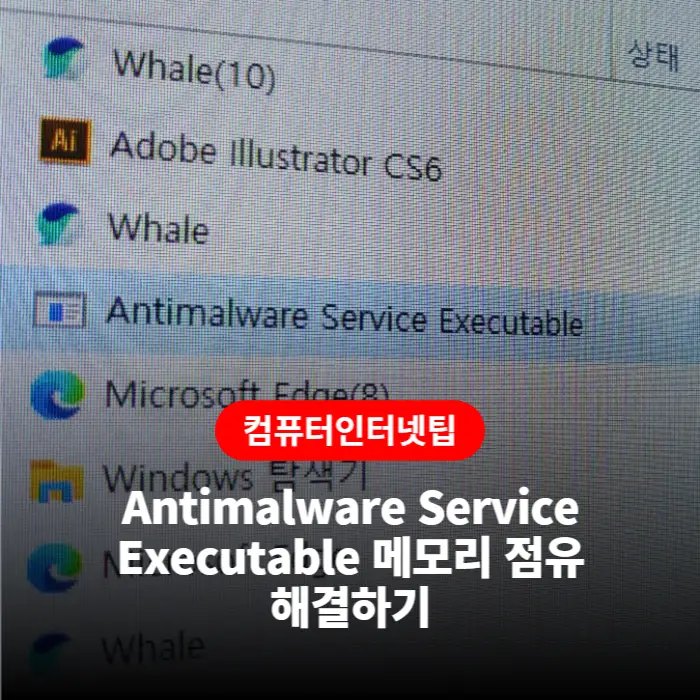
Antimalware Service Executable
Antimalware Service Executable가 메모리를 많이 차지하고 점유율을 높여서 컴퓨터가 느려지는데 그 이유는 윈도우10 업데이트 이후에 추가된 Antimalware Service Executable 프로세서는 windows defender의 보안 역할을 합니다. 이 프로세서는 외부 공격으로부터 실시간 보호를 위해 지속적으로 검사를 진행을 해서 CPU와 메모리 점유율을 높여 컴퓨터 속도가 느려지게 됩니다. 이를 해결하기 위한 방법을 알아보고 적용해보는 시간을 가져봅시다.
해결방법
가장 먼저 내 컴퓨터의 작업관리자에서 Antimalware Service Executable가 활동을 하고 있는지 메모리를 많이 점유하고 있는지 눈으로 확인해보세요. 저는 메모리를 엄청나게 많이 차지하고있지는 않지만 여러가지 작업으로 인해 이런 메모리차지도 아깝기때문에 작업을 진행해보겠습니다.
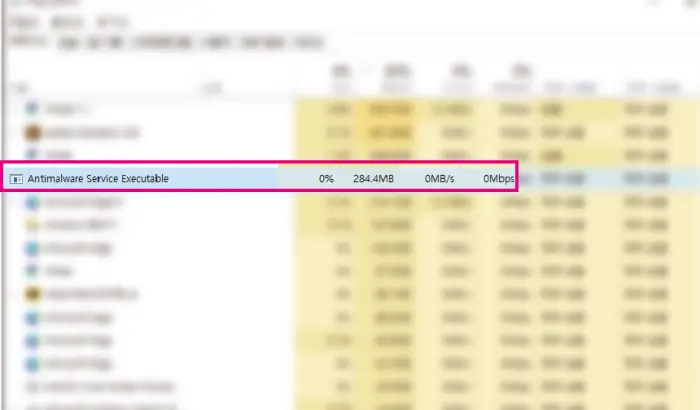
1. 윈도우버튼을 누르고 설정버튼을 누르세요.
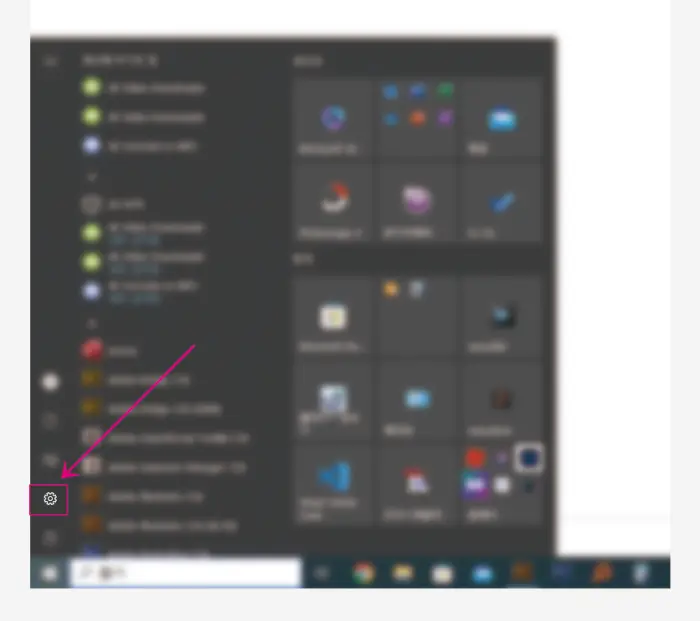
2. 업데이트 및 보안을 누르세요.
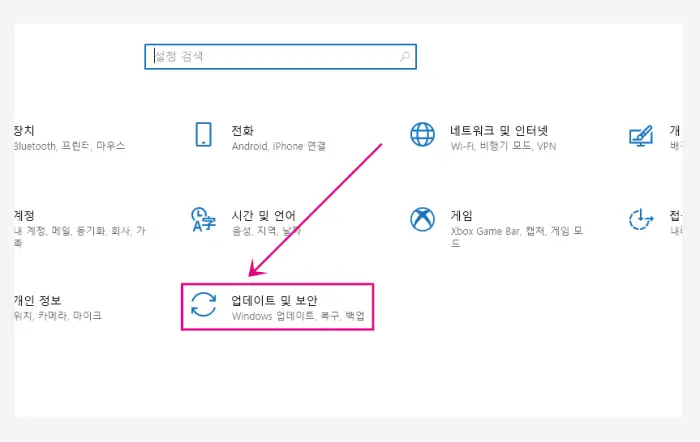
3. Windows 보안 > 바이러스 및 위협 방지를 누르세요.
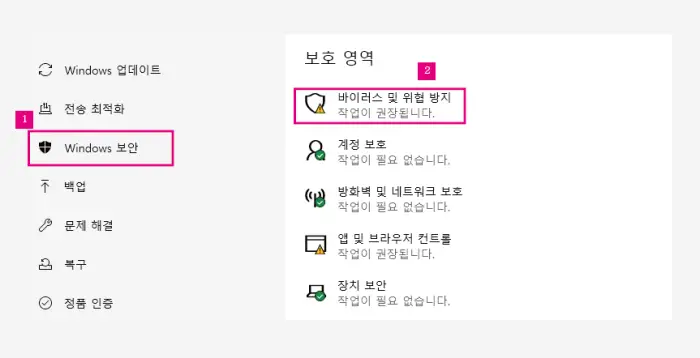
4. 바이러스 및 위협 방지 > 제외 > 제외 추가 또는 제거를 누르세요.
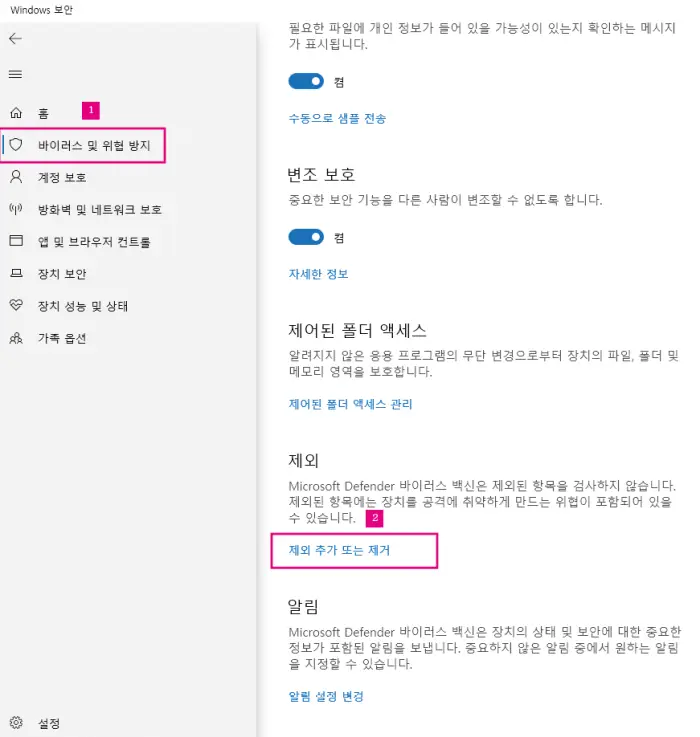
5. C드라이브 > Program files > Windows Defender폴더 > MsMpEng 응용프로그램을 찾아 선택하여 열기를 눌러줍니다.
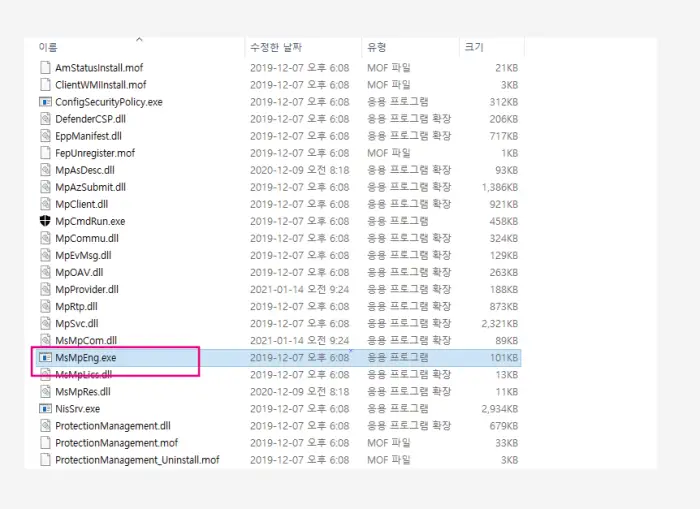
6. 다시 제외사항 추가를 눌러 프로세스를 선택한 뒤에 MsMpEng.exe를 입력 후 추가 버튼을 눌러주세요.
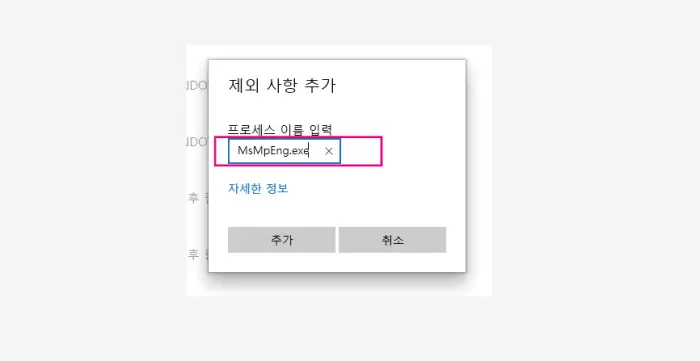
7. 다시 제외 사항 추가를 눌러서 프로세스 이름에 Antimalware Service Executable 입력 후 추가해주세요.
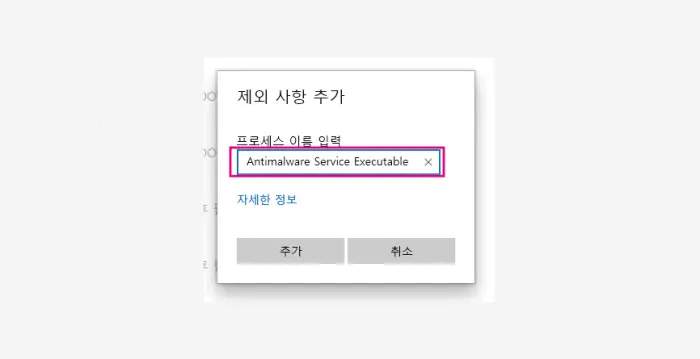
이렇게 작업하고 컴퓨터의 메모리를 확인해주세요. 계속되는 검사를 막고 메모리를 회수하는 모습을 볼 수 있습니다.
관련글
이 글과 비슷한 관련 카테고리의 글을 함께 읽어보세요. 도움이 되는 정보가 많이 준비되어 있습니다.
갤럭시스토어에서 판매중인 폰트 한눈에 확인하기 리스트5
갤럭시스토어에서 판매중인 폰트 한눈에 확인하기 리스트5
갤럭시스토어의 폰트 2023년 3월 30일까지의 갤럭시스토어에 올라온 아기자기하고 쓸모가 많은 폰트의 리스트를 업로드합니다. 갤럭시스토어를 자주 이용하셨던 분이나 스토어에서 폰트를 하나
commagun.tistory.com
구글 크롬브라우저의 속도개선과 최적화 방법
구글 크롬브라우저 이제는 MS의 인터넷익스플로러를 완전히 밀어내고 인터넷브라우저 1등이 돼버린 크롬브라우저는 여러 가지 편리한 기능과 부드러운 작동방법 등에 더해 많은 분들이 사용하
commagun.tistory.com
컴퓨터 느려졌어요 할땐 윈도우10 시작프로그램 관리를 해보세요.
컴퓨터 느려졌어요 할땐 윈도우10 시작프로그램 관리를 해보세요.
윈도우10 시작프로그램관리 컴퓨터를 사용하다보면 처음에는 쌩쌩하던 컴퓨터가 점점 느릿해지는것 같은 느낌이 드는데 이유는 여러가지가 있겠지만 컴퓨터도 관리해주지않으면 여러가지 사
commagun.tistory.com
참고하세요
· 블로그 상단의 구독하기버튼을 누르시면 제 블로그의 새글을 바로 받아볼 수 있습니다.
· 방문하시는 여러분의 ♥공감 하나와 댓글 하나가 저에게는 큰힘이 될 수 있습니다.
· 이 글에는 다양한 어필리에이트 활동으로 수익금을 지급받을 수 있는 링크가 있습니다.
· 이 글은 컴퓨터인터넷팁 카테고리에 위치하고 있습니다. 비슷한글을 보시려면 아래를 확인하세요.
'유용한정보 > 컴퓨터인터넷팁' 카테고리의 다른 글
| 카카오톡 단체 채팅방 조용히 나가기 설정하는 방법 (0) | 2023.07.13 |
|---|---|
| 일러스트레이터를 완전 초기화하여 깨끗하게 사용하는 방법 (0) | 2023.07.11 |
| 시티즌코난 - 보이스피싱, 전화금융사기, 악성앱 탐지하는 어플. 내폰에도 설치하세요. (2) | 2023.05.24 |
| 카카오톡 알고 쓰면 더욱 편리한 기능 12가지 바로 보고 적용해보기 (2) | 2023.05.04 |
| 갤럭시스토어에서 판매중인 폰트 한눈에 확인하기 리스트5 (3) | 2023.03.30 |
| 갤럭시스토어에서 판매중인 폰트 한눈에 확인하기 리스트4 (1) | 2023.03.30 |
| 갤럭시스토어에서 판매중인 폰트 한눈에 확인하기 리스트3 (2) | 2023.03.30 |
| 갤럭시스토어에서 판매중인 폰트 한눈에 확인하기 리스트2 (2) | 2023.03.30 |



댓글